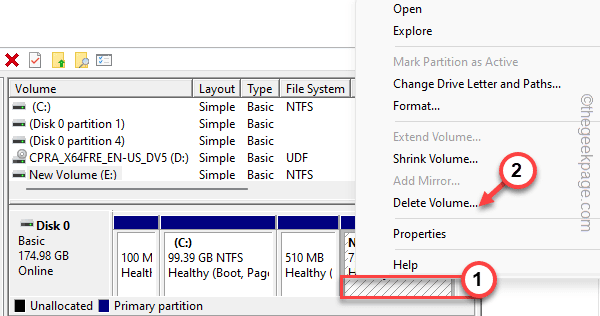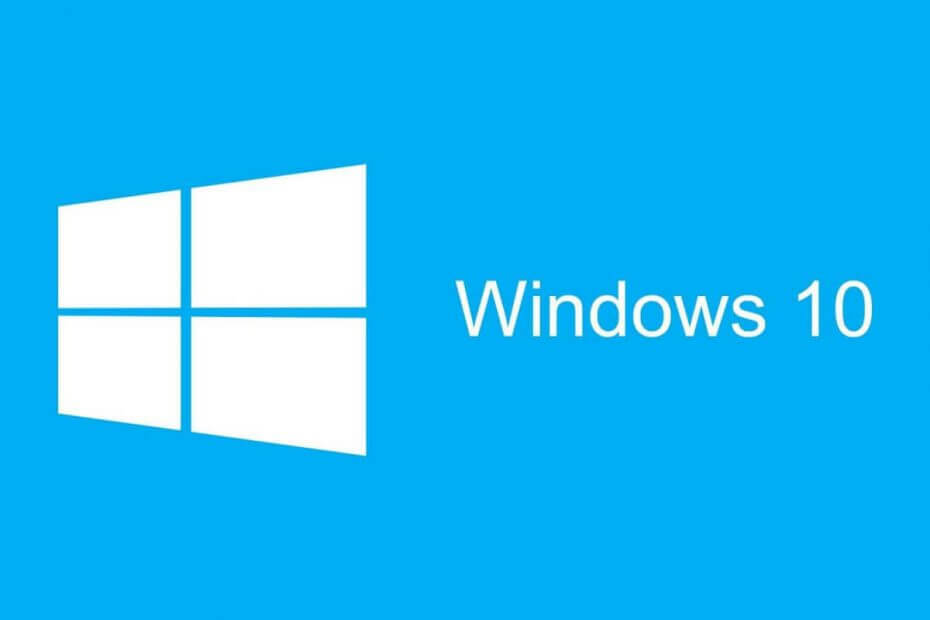
Denna programvara kommer att hålla dina drivrutiner igång, vilket skyddar dig från vanliga datorfel och maskinvarufel. Kontrollera alla dina förare nu i tre enkla steg:
- Ladda ner DriverFix (verifierad nedladdningsfil).
- Klick Starta skanning för att hitta alla problematiska drivrutiner.
- Klick Uppdatera drivrutiner för att få nya versioner och undvika systemfel.
- DriverFix har laddats ner av 0 läsare den här månaden.
De Jubileumsuppdatering är en viktig uppdatering för Windows 10, och många användare var mycket glada över det. Tyvärr verkar det som att det har sin egen andel av problem, med många användare som rapporterar systemkrascher och fryser efter installationen.
Eftersom detta är en stor uppdatering med ett brett utbud av nya funktioner är det inte förvånande att uppleva vissa problem. Användare rapporterar att deras dator startar normalt in i Windows 10, med allt som fungerar perfekt i cirka 20 sekunder. Efter det, mus fryser och ett "Windows svarar inte" felmeddelande visas. Förutom frysningar rapporterar många användare krascher följt av
Blåskärm fel.Detta är en frustrerande fråga eftersom det uppstår varje gång Windows 10 startar. Användare misstänker att ett tredjepartsprogram eller en tjänst orsakar detta fel, men även efter att ha utfört Clean Boot kvarstår problemet. Detta problem kommer att göra din dator nästan oanvändbar. Lyckligtvis finns det få potentiella lösningar som du kan prova.
Lösning 1 - Gå in i säkert läge
Enligt många användare är ett sätt att undvika kraschar och frysningar att komma in Säkert läge. Säkert läge har inte den här typen av problem och allt fungerar utan problem. För att gå in i felsäkert läge, följ dessa enkla steg:
- Starta om din dator några gånger under startsekvensen för att starta Automatisk reparation bearbeta.
- Välja Felsök> Avancerade alternativ> Startinställningar och klicka på Omstart knapp.
- När din dator har startats om väljer du Säkert läge med nätverk genom att trycka på lämplig knapp.
Medan du är i felsäkert läge bör du inte ha några problem med frysningar eller kraschar och du kan söka efter olika lösningar online.
Lösning 2 - Ladda ner ISO-filer för årsdagen och försök att uppgradera igen
En lösning som föreslås av användarna är att ladda ner Bygg 1607 ISO-fil och installera Jubileumsuppdatering med den ISO-filen. Innan du prövar den här lösningen måste du återgå till den tidigare versionen, annars fungerar inte processen. Till ladda ner officiella ISO-filer för Windows 10-årsdagen se till att du har en tom DVD eller USB-sticka och Verktyg för skapande av media redo. När du har skapat din startbara USB-flashenhet sätter du in den i din dator, kör setup.exe och installerar uppdateringen.
- LÄS OCH: Windows 10 Anniversary Update raderar lagringsenhetsfiler
Tänk på att detta inte är en garanterad lösning, och användare rapporterar att kraschproblem kvarstod även efter uppgradering till den nya versionen med Windows 10 Anniversary Update ISO-fil.
Lösning 3 - Installera .NET Framework 3.5 och C ++ omfördelningsbart paket
Användare rapporterar att både frysning och kraschproblem kan åtgärdas genom att installera olika C ++ - omfördelningsbara paket och .NET Framework 3.5. Windows 10 och många av tredjepartsapplikationer är beroende av dessa komponenter, varför se till att ladda ner dem från länkarna nedan:
- Ladda ner .NET Framework 3.5
- Ladda ner C ++ - omfördelningsbara artiklar
Tänk på att du kan behöva ladda ner flera versioner av C ++ Redistributables och .NET Framework för att lösa dessa problem.
Lösning 4 - Kör sfc / scannow-kontrollen
Om du upplever kraschar eller fryser efter att du har installerat jubileumsuppdateringen kanske du vill utföra en sfc-skanning. Den här skanningen är utformad för att kontrollera din Windows 10-installation och korrigera skadade filer. Följ dessa steg för att utföra en sfc-skanning:
- Tryck Windows Key + X att öppna Power User-menyn. Välj Kommandotolken (Admin) från listan.
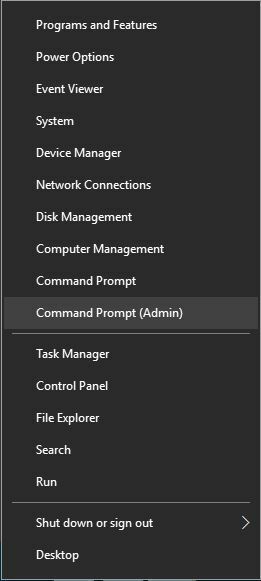
- När kommandotolken öppnas skriver du sfc / scannow och tryck Stiga på.

- Vänta tills skanningen är klar.
Lösning 5 - Inaktivera säker start från BIOS
En potentiell lösning är att inaktivera Säker start. För att göra det måste du ange BIOS, leta reda på Secure Boot-funktionen och ställ in den till Inaktiverad. För detaljerade instruktioner om hur du går in i BIOS och hur du inaktiverar Secure Boot, var noga med att kontrollera din moderkort manuell.
Lösning 6 - Ställ in standardsparingsplatsen till C-partition
Användare rapporterar att du kan åtgärda kraschproblem i Jubileumsuppdatering genom att ställa in standardsparingsplatsen till C dela. Detta är ett enkelt förfarande och du kan göra det genom att följa dessa steg:
- Tryck Windows-tangent + S och gå in standardspara. Välj Standard spara platser från menyn.
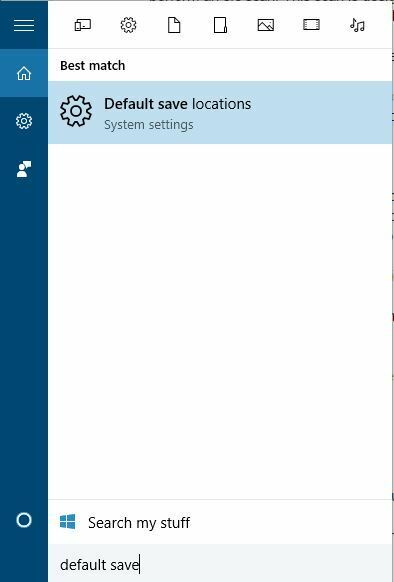
- Gå till Spara platser avsnittet och ställ in alla alternativ till Den här datorn (C :).
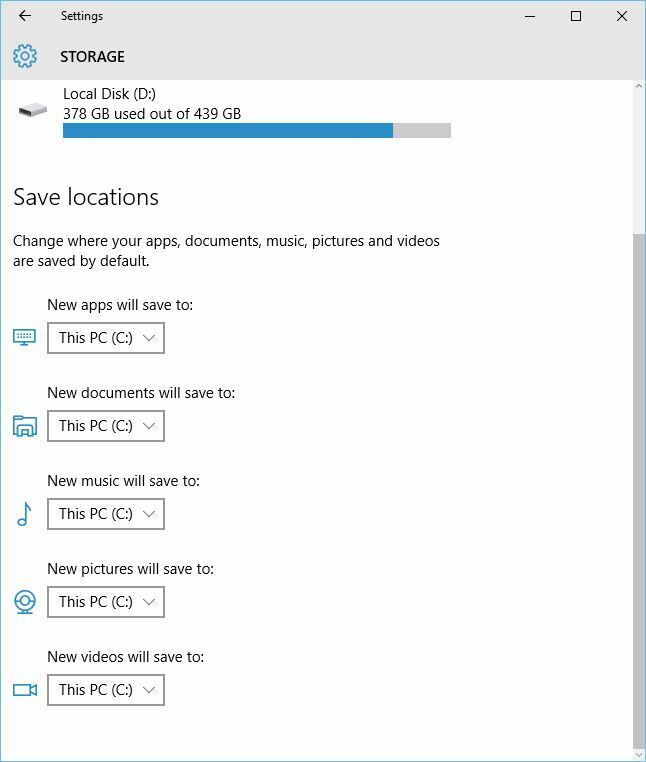
- LÄS OCH: Windows 10-årsdagen uppdatering misslyckas med att driva företag växla snabbare
Lösning 7 - Inaktivera AppXsvc med hjälp av Registerredigerare
Enligt vissa användare inaktiverar AppXsvc i Registerredigerare fixar problem med både frysning och kraschar. För att inaktivera AppXsvc, gå in i felsäkert läge och följ dessa steg:
- Tryck Windows-tangent + R, stiga på regedit och klicka OK eller tryck på Stiga på.

- När Registerredigerare startar, navigerar till HKEY_LOCAL_MACHINE \ SYSTEM \ ControlSet001 \ Services \ AppXSvc knapp i den vänstra rutan. Lokalisera Start DWORD i den högra rutan och dubbelklicka på den.
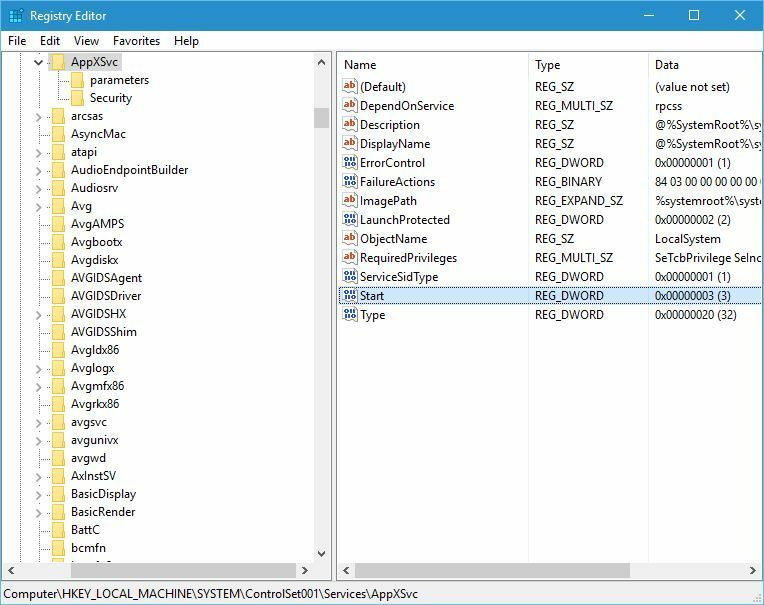
- Ställ in värdedata till 4 och klicka OK.
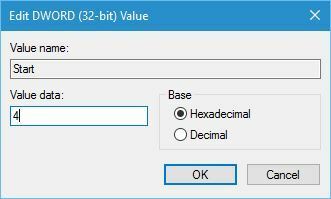
- Stäng Registerredigerare och omstart din dator.
Även om vissa användare rapporterade att den här lösningen korrigerade kraschproblem för dem, rapporterade andra BSOD fel efter applicering.
Lösning 8 - Återställning till föregående version
Om systemkrascher fortfarande kvarstår kan du överväga att rulla tillbaka till den tidigare versionen av Windows 10. Det här är en enkel procedur som inte kräver några verktyg från tredje part, och du kan enkelt återgå till den tidigare versionen direkt från Inställningar app eller genom att använda avancerad start. Om du inte vet hur du återgår till den tidigare versionen rekommenderar vi att du läser vår Avinstallera Windows 10 Anniversary Update artikel som förklarar i detalj hur man återgår till föregående version.
Jubileumsuppdatering var en av de mest förväntade uppdateringarna för Windows 10, men tyvärr gav den här uppdateringen många stabilitetsproblem för användarna. Om du har problem med att krascha eller frysa, rekommenderar vi att du testar alla lösningar från den här artikeln. Om du hittar en annan lösning som fungerar för dig, var noga med att dela den med andra i kommentarfältet.
LÄS OCH:
- Windows 10 Anniversary Update ändrar teckenstorlek i menyer och appar
- Fix: Windows 10 årsdagen uppdatering visas inte för mig
- Partitionen försvinner i Windows 10 årsdaguppdatering
- Så här fixar du Windows 10 Anniversary Update misslyckade installationer
- Fix: Kan inte installera Edge-tillägg i Windows 10 Anniversary Update